OFFICE操作题-操作步骤解析

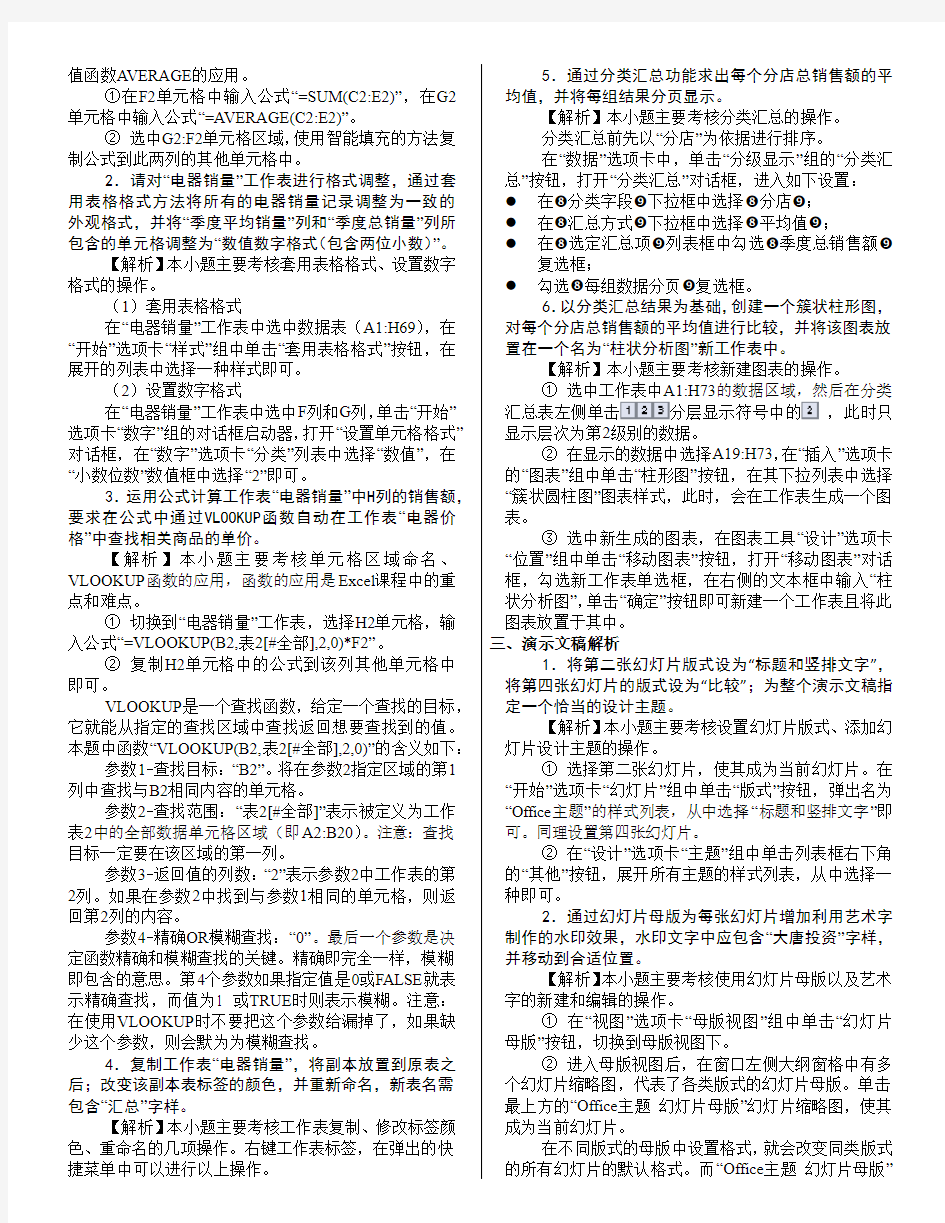
一、字处理解析
1.调整文档版面,要求页面高度18厘米、宽度22厘米,上页边距为3厘米、下页边距为1厘米,页边距(左、右)为2厘米。
【解析】本小题主要考核页面格式的设置。
在“页面布局”选项卡中单击“页面设置”组中的对话框启动器,打开“页面设置”对话框,在“纸张”选项卡中设置页面高度和宽度,在“页边距”选项卡中设置页边距的具体数值。
2.制作一份邀请函,以“校长:杨华文”名义发出邀请,邀请函中需要包含标题、收件人名称、教学技巧会时间、教学技巧会地点和邀请人。
【解析】新建Word文档,按照试题中提供的有关信息输入标题、收件人名称等信息。标题段可为“邀请函”二字,最后一段为“校长:杨华文”。
3.对邀请函进行适当的排版,具体要求:改变字体、加大字号,且标题部分(“邀请函”)与正文部分(以“XXX老师”开头)采用不相同的字体和字号;加大行间距和段间距;对必要的段落改变对齐方式,适当设置左右及首行缩进,以美观且符合中国人阅读习惯为准。
【解析】本小题主要考核字体格式、段落格式的设置。注意:是否美观不是评分标准,重点是领会题意,按照试题的要求进行操作。
(1)首先对整篇文档的字号、字体进行设置。Word 中默认的字体为宋体、字号为五号字(10.5磅),在操作时一定要将文档字体设置为其他字体、其他字号(字体非宋体,字号要大于五号字)。
(2)标题部分与正文部分设置为不同的字体、字号,两者的行间距和段间距要加大(要改变默认设置,具体设置的数值不限)。
(3)设置不同的段落对齐方式:可选取标题段和正文中任意两个段落设置不同的对齐方式,例如将标题段设置为居中,正文中某段设置为左对齐,最后一段设置为右对齐。总之,尽量保证全文有两种以上不同的对齐方式。
(4)左右缩进及首行缩进:除第1段、最后1段外,其他内容设置左右缩进、首行缩进(具体数值不限)。
4.将邀请函背景设置为“水滴”纹理背景。
【解析】本小题主要考核设置页面背景的操作。
①在“页面布局”选项卡中单击“页面背景”组中的“页面颜色”按钮,在展开的列表中选择“填充效果”,打开“填充效果”对话框。
②在对话框中切换到“纹理”选项卡,单击“水滴”
图片,单击“确定”按钮完成操作。
5.为文档添加页眉,要求页眉内容包含校长的联系电话。
【解析】本小题主要考核添加页眉的操作。
在“插入”选项卡“页眉和页脚”组中单击“页眉”按钮,在展开的列表中选择一种页眉样式进入页眉页脚编辑状态,在页眉编辑区中输入校长的联系电话。
6.运用邮件合并功能制作内容相同、收件人不同(收件人为“参会老师名录.xlsx”中的每个人,采用导入方式)的多份邀请函,要求先将合并主文档以“邀请
函.docx”为文件名进行保存,再进行效果预览后生成可以单独编辑的单个文档“邀请函1.docx”。
【解析】本小题是Word试题中的重点和难点,主要考核邮件合并功能的使用方法。
首先将光标置入“尊敬的”和“(老师)”文字之间。在“邮件”选项卡“开始邮件合并”组中单击“开始邮件合并”按钮,在展开列表中选择“邮件合并分步向导”,启动“邮件合并”任务窗格。
(1)合并向导的第1步
在“邮件合并”任务窗格“选择文档类型”中保持默认选择“信函”,单击“下一步:正在启动文档”超链接。
(2)合并向导的第2步
在“邮件合并”任务窗格“选择开始文档”中保持默认选择“使用当前文档”,单击“下一步:选取收件人”超链接。
(3)合并向导的第3步
①在“邮件合并”任务窗格“选择收件人”中保持默
认选择“使用现有列表”,单击“浏览“超链接。
②启动“读取数据源”对话框,在考生文件夹下选
择文档“参会老师名录.xlsx”,单击“打开”按钮。此时会弹出“选择表格”对话框。从中选择名称为“通讯录”的工作表,单击“确定”按钮。
③启动“邮件合并收件人”对话框,保持默认设置
(勾选所有收件人),单击“确定”按钮。
④返回到Word文档后,在“邮件”选项卡“编写和插
入域”组中,单击“插入合并域”按钮右侧的下拉按钮,在展开的列表中选择“姓名”选项即在光标处插入一个域。
(4)合并向导的第4步
在“邮件合并”任务窗格中,单击“下一步:预览信函”超链接。
(5)合并向导的第5步
在“预览信函”选项组中,通过、按钮可以切换不同的老师。单击“编辑收件人列表”还可以增加、修改老师。单击“下一步:完成合并”超链接。
(6)合并向导的第6步
完成邮件合并,先以“邀请函.docx”为名将文档保存在考生文件夹下。
(7)编辑单个信函
①完成邮件合并后,还可以对单个信函进行编辑
和保存。在“邮件合并”任务窗格中单击“编辑单个信函”
超链接或在Word文档的“邮件”选项卡“完成”组中单击“完成并合并”-“编辑单个文档”选项,都可以启动“合并到新文档”对话框。
②在“合并到新文档”对话框中勾选“全部”选项,
单击“确定”按钮即可按不同的老师生成一个多页文档。
按试题要求以“邀请函1.docx”为名将文档保存在考生文件夹下。
二、电子表格解析
1.请在“电器销量”工作表的“季度平均销量”列中,使用Average函数完成季度平均销量的计算;在“电器销量”工作表的“季度总销量”列中,使用Sum函数完成总销量的统计。
【解析】本小题主要考核求和函数SUM 、求平均
值函数A VERAGE的应用。
①在F2单元格中输入公式“=SUM(C2:E2)”,在G2单元格中输入公式“=A VERAGE(C2:E2)”。
②选中G2:F2单元格区域,使用智能填充的方法复制公式到此两列的其他单元格中。
2.请对“电器销量”工作表进行格式调整,通过套用表格格式方法将所有的电器销量记录调整为一致的外观格式,并将“季度平均销量”列和“季度总销量”列所包含的单元格调整为“数值数字格式(包含两位小数)”。
【解析】本小题主要考核套用表格格式、设置数字格式的操作。
(1)套用表格格式
在“电器销量”工作表中选中数据表(A1:H69),在“开始”选项卡“样式”组中单击“套用表格格式”按钮,在展开的列表中选择一种样式即可。
(2)设置数字格式
在“电器销量”工作表中选中F列和G列,单击“开始”选项卡“数字”组的对话框启动器,打开“设置单元格格式”对话框,在“数字”选项卡“分类”列表中选择“数值”,在“小数位数”数值框中选择“2”即可。
3.运用公式计算工作表“电器销量”中H列的销售额,要求在公式中通过VLOOKUP函数自动在工作表“电器价格”中查找相关商品的单价。
【解析】本小题主要考核单元格区域命名、VLOOKUP函数的应用,函数的应用是Excel课程中的重点和难点。
①切换到“电器销量”工作表,选择H2单元格,输入公式“=VLOOKUP(B2,表2[#全部],2,0)*F2”。
②复制H2单元格中的公式到该列其他单元格中即可。
VLOOKUP是一个查找函数,给定一个查找的目标,它就能从指定的查找区域中查找返回想要查找到的值。本题中函数“VLOOKUP(B2,表2[#全部],2,0)”的含义如下:参数1-查找目标:“B2”。将在参数2指定区域的第1列中查找与B2相同内容的单元格。
参数2-查找范围:“表2[#全部]”表示被定义为工作表2中的全部数据单元格区域(即A2:B20)。注意:查找目标一定要在该区域的第一列。
参数3-返回值的列数:“2”表示参数2中工作表的第2列。如果在参数2中找到与参数1相同的单元格,则返回第2列的内容。
参数4-精确OR模糊查找:“0”。最后一个参数是决定函数精确和模糊查找的关键。精确即完全一样,模糊即包含的意思。第4个参数如果指定值是0或FALSE就表示精确查找,而值为1 或TRUE时则表示模糊。注意:在使用VLOOKUP时不要把这个参数给漏掉了,如果缺少这个参数,则会默为为模糊查找。
4.复制工作表“电器销量”,将副本放置到原表之后;改变该副本表标签的颜色,并重新命名,新表名需包含“汇总”字样。
【解析】本小题主要考核工作表复制、修改标签颜色、重命名的几项操作。右键工作表标签,在弹出的快捷菜单中可以进行以上操作。
5.通过分类汇总功能求出每个分店总销售额的平均值,并将每组结果分页显示。
【解析】本小题主要考核分类汇总的操作。
分类汇总前先以“分店”为依据进行排序。
在“数据”选项卡中,单击“分级显示”组的“分类汇总”按钮,打开“分类汇总”对话框,进入如下设置:
● 在?分类字段?下拉框中选择?分店?;
● 在?汇总方式?下拉框中选择?平均值?;
● 在?选定汇总项?列表框中勾选?季度总销售额?
复选框;
● 勾选?每组数据分页?复选框。
6.以分类汇总结果为基础,创建一个簇状柱形图,对每个分店总销售额的平均值进行比较,并将该图表放置在一个名为“柱状分析图”新工作表中。
【解析】本小题主要考核新建图表的操作。
①选中工作表中A1:H73的数据区域,然后在分类
汇总表左侧单击分层显示符号中的,此时只显示层次为第2级别的数据。
②在显示的数据中选择A19:H73,在“插入”选项卡
的“图表”组中单击“柱形图”按钮,在其下拉列表中选择“簇状圆柱图”图表样式,此时,会在工作表生成一个图表。
③选中新生成的图表,在图表工具“设计”选项卡“位置”组中单击“移动图表”按钮,打开“移动图表”对话框,勾选新工作表单选框,在右侧的文本框中输入“柱状分析图”,单击“确定”按钮即可新建一个工作表且将此图表放置于其中。
三、演示文稿解析
1.将第二张幻灯片版式设为“标题和竖排文字”,将第四张幻灯片的版式设为“比较”;为整个演示文稿指定一个恰当的设计主题。
【解析】本小题主要考核设置幻灯片版式、添加幻灯片设计主题的操作。
①选择第二张幻灯片,使其成为当前幻灯片。在“开始”选项卡“幻灯片”组中单击“版式”按钮,弹出名为“Office主题”的样式列表,从中选择“标题和竖排文字”即可。同理设置第四张幻灯片。
②在“设计”选项卡“主题”组中单击列表框右下角
的“其他”按钮,展开所有主题的样式列表,从中选择一种即可。
2.通过幻灯片母版为每张幻灯片增加利用艺术字制作的水印效果,水印文字中应包含“大唐投资”字样,并移动到合适位置。
【解析】本小题主要考核使用幻灯片母版以及艺术字的新建和编辑的操作。
①在“视图”选项卡“母版视图”组中单击“幻灯片
母版”按钮,切换到母版视图下。
②进入母版视图后,在窗口左侧大纲窗格中有多
个幻灯片缩略图,代表了各类版式的幻灯片母版。单击最上方的“Office主题幻灯片母版”幻灯片缩略图,使其成为当前幻灯片。
在不同版式的母版中设置格式,就会改变同类版式的所有幻灯片的默认格式。而“Office主题幻灯片母版”
幻灯片就是所有幻灯片的总母版,修改了这张母版,就会影响了所有幻灯片的默认格式。
③在“插入”选项卡“文本”组中单击“艺术字”按钮,展开艺术字样式列表,从中单击任意一种艺术字样式,生成一个艺术字输入框,输入内容“大唐投资”,单击其他空白区域即可。
④选中新建的艺术字,使用拖动的方式旋移动其位置(具体位置不限)。
⑤切换到“幻灯片母版”选项卡,单击“关闭母版视图”按钮返回到普通视图中。
3.在幻灯片的最后新建一张版式为空白的幻灯片,根据第五张幻灯片右侧的文字内容创建一个组织结构图,结果应类似Word样例文件“组织结构图样例.docx”中所示,并为该组织结构图添加任一动画效果。
【解析】本小题主要考核在幻灯片中插入和修改SmartArt图形的操作。
新建一张幻灯片,即第7张幻灯片。设置其版式为“空白”。
(1)插入SmartArt图形
①在“插入”选项卡“插图”组中单击“SmartArt”按钮,打开“选择SmartArt图形”对话框。在左侧列表中选择“层次结构”,在右侧选择“组织结构图”图标,单击“确定”按钮。
②新插入的组织结构图不符合试题的要求,需要进行修改:
● 选择助理形状(从上而下第2个形状),按
键将其删除;
● 选择第2行第2个形状,在SmartArt工具“设计”选项
卡“创建图形”组中单击“添加形状”右侧下拉按钮,
在展开的列表中单击“在下方添加形状”将在所选图
形下方添加一个新的图形。再次选择第2行第2个形
状,同理再添加一个下级图形;
● 选择第2行第3个形状,在SmartArt工具“设计”选项
卡“创建图形”组中单击“添加形状”右侧下拉按钮,
在展开的列表中单击“在后面添加形状”将在所选图
形的右侧添加一个同级的图形。再次选择新形状,同理再添加一个新图形。
③首先选择第1个图形,输入文字“院长”;再依次选择其他图形,输入其他文字“财务部”、“综合管理部”、“培训一部”、“培训二部”、“海外部”。
或是在SmartArt图形左侧的“在此处键入文字”中分别输入对应的文字。
④选择“综合管理部”图形,分别在新建的两个图形中输入文字“行政部”、“外联部”。
(2)添加动画效果
选择SmartArt图形,在“动画”选项卡“动画”组中单击任意一种动画样式即可。
4.为第六张幻灯片左侧的文字“培训内容”加入超链接,链接到Word素材文件“培训内容.docx”,并为该张幻灯片添加适当的动画效果。
【解析】本小题主要考核在幻灯片中插入超链接、设置动画效果的操作。
(1)插入超链接
①切换到第六张幻灯片,选中文字“培训内容”,在“插入”选项卡“链接”组中单击“超链接”按钮,打开“插入超链接”对话框。
②在对话框最左侧列表中保持默认选择“现有文件或网页”,在“查找范围”选择框中选择考生文件夹,再选中“培训内容.docx”,单击“确定”按钮即可插入链接。
(2)设置动画效果
在“动画”选项卡“动画”组中单击任意一种动画样式即可。
5.为演示文稿设置不少于3种的幻灯片切换方式。
【解析】本小题主要考核设置幻灯片切换方式的操作。
在“切换”选项卡“切换到此幻灯片”组中单击任意一种切换样式即可。再转到其他幻灯片,设置另外一种幻灯片样式。注意试题要求:3种以上(不含3种)幻灯片切换方式。
设置完毕将全部幻灯片从头到尾播放一遍,检查一下前面设置动画、切换的效果。
Flash操作题
年月Flash操作题
————————————————————————————————作者:————————————————————————————————日期:
浙江省2010年高中信息技术会考 Flash操作题(第一套) (本题有4小题,每小题5分,共20分) 注意事项: 1.使用Flash打开源文件时,可能会出现“此影片使用的一种或多种字体目前没有。显示和导出时将使用替换字体,这些字体不会保存到 在考生文件夹下的“Flash2010”文件夹中,打开名为“变化.fla”的文件,完成以下操作:1.在“sub”场景之后插入一个名为“empty”的场景,并将“main”场景中的“图层1”图层重命名为“片头”。 2.对库中的“文字变化”元件进行编辑:创建从第20帧到第40帧的动作补间动画,使得文字产生由淡回到浓的变化效果,且文字位置、大小均不发生任何改变。 3.为“main”场景中含有“继续”字样的按钮设置动作:当鼠标释放时,跳转到“sub”场景中的第1帧并播放。 4.测试影片时,发现“sub”场景右下角的大球一闪而过。若要让这个球与另外三个球一样始终在舞台上跳跃,解决这个问题并保存“变化.fla”文件。 浙江省2010年高中信息技术会考 Flash操作题(第二套) (本题有4小题,每小题5分,共20分) 注意事项: 1.使用Flash打开源文件时,可能会出现“此影片使用的一种或多种字体目前没有。显示和导出时将使用替换字体,这些字体不会保存到 在考生文件夹下的“Flash2010”文件夹中,打开名为“导航.fla”的文件,完成以下操作:1.对库中的“replay”元件进行编辑:为“sounds”图层“指针经过”帧添加声音效果,声音来源于“Flash2010”文件夹中的“ding.wav”文件。 2.在“pic”场景“文字”图层中创建从第1帧到第40帧的动作补间动画,使得“家庭相册”文字产生由小变大的变化效果。 3.为“pic”场景中含有“重播一遍”字样的按钮设置动作:当鼠标按下时,跳转到当前场景第1帧并继续播放。 4.测试影片时,发现进度条并不产生逐渐增长的变化效果,而是突变到最长。解决这个问题并保
office基本操作讲解课件
office基本操作讲解课件 学好office的决窍: 1.上课认真听,关键步骤记好笔记 2.打好操作基础,汉字录入每分钟达60个字以上 3.重视操作,课堂笔记和练习要练习3—5遍,练一遍是不够的 4.树立速度和质量观念,每次的练习要在规定的时间内高质量完成操作任务 5.有创新精神,注意运用所学知识来进行创作 6.要有一定的审美观 第一讲 一、键盘的使用 1、键盘的组成:(功能区、主键盘区、游标控制区、小键盘区) 2、F1:帮助 3、F2:重命名 4、F3:搜索 5、F4:打开IE中的地址列表 6、Alt+F4:关闭窗口 7、F5:刷新 8、Tab:跳格键(在录入文字时可使光标快速的跳到一行) 9、Caps lock:大小写锁定键 10、Shift:上档键(控制双字符的上半部分) 11、Ctrl/alt:组合键(加鼠标复制) 12、Backspace:退格键(删除文字左边的部分) 13、Enter:确定键 14、Inster:改写键 15、Delete:删除键(删除文字右边的位置) 16、num lock:数字锁定键 17、prtscsysrq:抓屏键 18、SHIFT+DELETE 永久删除所选项,而不将它放到“回收站”中 19、Shift+2 中圆点Shift+6 省略号 二、指法练习 三、软件盘的使用 四、输入法的切换(添加\删除) 五、文档的组成(文件名+分隔符+扩展名) 六、鼠标(控制面板-鼠标) 七、文件及文件夹 1)文件类型: 常用文件类型: 音频文件:MP3 视频文件:AVI RMVB SWF FLV 图像文件:BMP JPG .docx .xlsx .pptx .txt 2)隐藏文件扩展名:打开我的电脑--左上方组织---文件夹和搜索选项---查看----隐藏已知文件类型的扩展名前面的勾去掉。 3)文件及文件夹的新建、移动、复制 新建:右击/新建 移动:在同一个磁盘中:选中后直接拖动 不同文件夹中:用ctrl+x剪贴,再用ctrl+v粘贴 复制:在同一个文件夹中:按ctrl+拖动或用ctrl+c复制后粘贴
四Office2010操作题
WORD 2010操作练习 本题序号:1 请按以下要求对Word文档进行编辑和排版: (1)文字要求:不少于150个汉字,至少两自然段。 (2)将文章正文各段的字体设置为宋体,小四号,两端对齐,各段行间距为1.5倍。(3)在正文中插入一幅剪贴画或图片,设置剪贴画或图片版式的版式为“四周型”。 (4)设置页码:底端居中。 (5)在文章最后输入以下公式:(单独一段) 本题序号:2 请按以下要求对Word文档进行编辑和排版: (1)文字要求:不少于150个汉字,至少三自然段,内容不限。 (2)将文章正文各段的字体设置为仿宋体,小四号,两端对齐,各段行间距为1.5倍行;(3)找一幅剪贴画或图片插入到文档中,且剪贴画或图片衬于文字之下。 (4)设置页眉:关于Word帮助。六号字,居中。 (5)请在文章最后添加公式:(单独一段) 本题序号:3 Word文字编辑 请按以下要求对Word文档进行编辑和排版: (1)文字要求:不少于150个汉字,至少两自然段。 (2)将文章正文各段的字体设置为宋体,小四号,两端对齐,各段行间距为2倍行距;第一段首字下沉3行,距正文0厘米。 (3)页面设置:上、下、左、右边距均为2厘米,页眉1.5厘米。 (4)任选两段,在每一段前设置项目符号"*"(Times New Roman字体中的符号)。 (5)在文章最后输入以下公式:(单独一段) 本题序号:4 请按以下要求对Word文档进行编辑和排版:
(1)文字要求:不少于200个汉字,至少三个自然段。 (2)将文章正文各段的中文字体设置为宋体,小四号,两端对齐,行间距为1.5倍行距。(3)第一段第一句话设置为红色、倾斜,下划线为单波浪线。 (4)任选两段,在每一段前设置项目符号"~" (Times New Roman字体中的符号)。 (5)在文章最后输入以下公式:(单独一段) 本题序号:5 请按以下要求对Word文档进行编辑和排版: (1)文字要求:不少于150个汉字,至少三自然段,内容不限。 (2)将文章正文各段的字体设置为宋体,小四号,两端对齐,各段行间距为2倍行距;第一段首字下沉2行,距正文0厘米。 (3)在正文中插入一幅剪贴画或图片,设置剪贴画或图片版式为“浮于文字上方”。(4)设置页码:底端居中。 本题序号:6 请按以下要求对Word文档进行编辑和排版: (1)文字要求:不少于200个汉字,至少三个自然段。 (2)将文章正文各段的字体设置为“仿宋-GB2312”,小四号,两端对齐,各段行间距为单倍行距;第一段首字下沉2行,距正文0厘米。 (3)在正文中插入一幅剪贴画或图片,设置剪贴画或图片版式为“四周型环绕”。 (4)设置页眉:内容“大学生活”,宋体,六号字。 (5)在文章最后输入以下公式:(单独一段) 本题序号:7 请按以下要求对Word文档进行编辑和排版: (1)文字要求:不少于150个汉字,至少三自然段,内容不限。 (2)将文章正文各段的字体设置为宋体,小四号,两端对齐,各段行间距为2倍行距;最后一段第一句文字加红色双下划线。 (3)页面设置:上、下、左、右页边距均为3厘米,页眉2厘米。 (4)设置页眉:内容为“美好的大学生活”,六号字,居中。 (5)在文章最后输入以下公式:(单独一段)
计算机office办公软件上机操作试题(一)
计算机ofice 办公软件上机操作试题 1、考试时限:120分钟 2、请仔细阅读各种题目回答问题,在规定的位置填写您的答案。 公元前497年,两国在夫椒交战,吴国大获全胜,越王勾践被迫退居到会稽。吴王派兵追击,把勾践围困在会稽山上, 情况非常危急。此时,勾践听从了大夫文种的计策,准备了一些金银财宝和几个美女,派人偷偷地送给吴国太宰,并 通过太宰向吴王求情,吴王最后答应了越王勾践的求和。但是吴国的伍子胥认为不能与越国讲和,否则无异于放虎归 山,可是吴王不听。 越王勾践投降后,便和妻子一起前往吴国,他们夫妻俩住在夫差父亲墓旁的石屋里,做看守坟墓和养马的事情。夫差 每次岀游,勾践总是拿着马鞭,恭恭敬敬地跟在后面。后来吴王夫差有病,勾践为了表明他对夫差的忠心,竟亲自去 尝夫差大便的味道,以便来判断夫差病愈的日期。夫差病好的日期恰好与勾践预测的相合,夫差认为勾践对他敬爱忠 诚,于是就把勾践夫妇放回越国。越王勾践他回国以后,立志要报仇雪恨。为了不忘国耻,他睡觉就卧在柴薪之上, 坐卧的地方挂着苦胆,表示不忘国耻,不忘艰苦。经过十年的积聚,越国终于由弱国变成强国,最后打败了吴国,吴 王羞愧自杀。 源于《史记专项王勾践世家》 (1 )为全文添加标题,标题文字为“卧薪尝胆”(不包括引号),并设置为华文行楷,一号,加 粗,标题文字“居中”对齐(2分); (2) 除标题外的文字设置为宋体,小四,倍行距(2分); (3) 将全文中所有的“越王勾践”(不包括引号),设置为粗体、蓝色( 2分); (4) 为页眉、页脚添加文字“中国成语故事一一卧薪尝胆”,字体均设置为宋体、五号、加粗、 居中(5分); (5) 除标题外的正文进行“分栏”,栏数为 2 (3分); (6)插入如下图片,选择合适大小(参考高度为 5厘米),版式为“四周型” (5分); 、Word 编辑(25 分): 按照如下要求对下面这段文字 进行编辑: 有次吴王领兵攻打越国,被越王勾践的大将灵姑浮砍中了右脚,最后伤重而亡。吴王死后, 以后,夫差带兵前去攻打越国,以报杀父之仇。 春秋时期,吴越两国相邻,经常打仗, 他 的儿子夫差继位。三年
Flash操作题
Flash操作题 1.在Flash2011文件夹下,打开名为“蚂蚁搬家.fla”的文件,完成以下操作。(1)在“蚂蚁2”图层上方新建一个名为“标题”的图层,并在“标题”图层的第1 帧处输入文字“蚂蚁搬家”,字体大小设置为30,颜色设置为黑色(#000000),并放在适当位置。 (2)将名为“太阳”的元件加入到“太阳”图层的第1帧中,位置放在右上角,并设置太阳图形的宽和高分别为60。 (3)将“蚂蚁2”图层第1帧中的关键帧移到第10帧处,创建从第10帧到第35帧的动作补间动画,并保存“蚂蚁搬家.fla”文件。 2.在Flash2011文件夹下,打开“台球.fla”文件,完成下列操作: (1)在“黑球”图层中,创建从第10帧到第15帧的动作补间动画,并将补间动画的旋转属性设置为“顺时针,1次”。 (2)将“红球”图层第41帧中的红球实例的颜色Alpha值设置为0%,在“声音”图层的第35帧插入“qiu.mp3”声音。 (3)设置“背景”图层第1帧处的帧动作脚本命令为“stop()”,第25帧处的帧动作脚本命令为“gotoAndStop(1)”,并保存“台球.fla”文件。 3.在Flash2011文件夹下,打开“点蜡烛.fla”文件,完成下列操作: (1)在“火柴”图层的第40帧处插入一个关键帧,并将火柴实例移动到右上方,创建第30帧到第40帧的动作补间动画。 (2)将“火焰1”位图加入到“火焰”元件“图层1”图层的第1帧,并设置“火焰1”实例属性的坐标为(0,0)。 (3)设置“火柴”元件“图层1”图层的第35帧处帧动作脚本命令为“gotoAndPlay(7)”,并保存“点蜡烛.fla”文件。 4.在Flash2011文件夹下,打开名为“月下江钓.fla”的文件,完成以下操作:(1)将名为“月亮”的元件中月亮区域的颜色,填成黄色(#FFFF00)。 (2)在名为“月”的图层中,从第1帧到第21帧之间制作“月亮”元件从右向左移动的补间动画。 (3)新建一个图层,命名为“文字”,在“文字”图层中输入文字“月满西楼,江心独钓”,设置字体为隶书、字号为30、文字竖排在场景的最右侧,完成后保存“月下江钓.fla”。
计算机二级考试MSOffice考试题库ppt操作题附答案
请在【答题】菜单下选择【进入考生文件夹】命令,并按照题目要求完成下面的操作。 注意:以下的文件必须保存在考生文件夹下 文慧是新东方学校的人力资源培训讲师,负责对新入职的教师进行入职培训,其PowerPoint演示文稿的制作水平广受好评。最近,她应北京节水展馆的邀请,为展馆制作一份宣传水知识及节水工作重要性的演示文稿。 节水展馆提供的文字资料及素材参见"水资源利用与节水(素材).docx",制作要求如下: 1. 标题页包含演示主题、制作单位(北京节水展馆)和日期(XXXX年X月X日) 2. 演示文稿须指定一个主题,幻灯片不少于5页,且版式不少于3种。 3. 演示文稿中除文字外要有2张以上的图片,并有2个以上的超链接进行幻灯片之间的跳转。 4. 动画效果要丰富,幻灯片切换效果要多样。 5. 演示文稿播放的全程需要有背景音乐。 6. 将制作完成的演示文稿以"水资源利用与节水.pptx"为文件名进行保存。 1.【解题步骤】 步骤1:首先打开Microsoft PowerPoint 2010,新建一个空白文档。 步骤2:新建第一页幻灯片。单击【开始】选项卡下【幻灯片】组中的"新建幻灯片"下拉按钮,在弹出的下拉列表中选择"标题幻灯片"命令。新建的第一张幻灯片便插入到文档中。 步骤3:根据题意选中第一张"标题"幻灯片,在"单击此处添加标题"占位符中输入标题名"北京节水展馆",并为其设置恰当的字体字号以及颜色。选中标题,在【开始】选项卡下【字体】组中的"字体"下拉列表中选择"华文琥珀"命令,在"字号"下拉列表中选择"60"命令,在"字体颜色下拉列表中选择"深蓝"命令。 步骤4:在"单击此处添加副标题"占位符中输入副标题名"XXXX年X月X日"。按照同样的方式为副标题设置字体为"黑体",字号为"40"。 2.【解题步骤】 步骤1:按照题意新建不少于5页幻灯片,并选择恰当的有一定变化的版式,至少要有3种版式。按照与新建第一张幻灯片同样的方式新建第二张幻灯片。此处我们选择"标题和内容"命令。 步骤2:按照同样的方式新建其他三张幻灯片,并且在这三张中要有不同于"标题幻灯片"以及"标题和内容"版式的幻灯片。此处,我们设置第三张幻灯片为"标题和内容",第四张为"内容与标题",第五张为"标题和内容"。 步骤3:为所有幻灯片设置一种演示主题。在【设计】选项卡下的【主题】组中,单击"其他"下三角按钮,在弹出的下拉列表中选择恰当的主题样式。此处我们选择"展销会"命令。 3.【解题步骤】
高中信息技术会考Flash操作题(十套卷)
高中信息技术会考Flash操作题(十套卷) Flash操作题(第一套) (本题有3小题,每小题5分,共15分) 在考生文件夹下的“Flash2007”文件夹中,打开名为“泡沫之夏.fla”的文件,完成以下操作。 1.将“图层1”图层重命名为“背景”;并在“文字”图层的第40帧处,插入帧。 2.在“动画”图层的第40帧处插入一个关键帧,并将“泡沫”图形移动到场景左下角适当位置处。 3.在“动画”图层中,创建从第1帧到第40帧的动作补间动画,并保存“泡沫之夏.fla”文件。 Flash操作题(第二套) (本题有3小题,每小题5分,共15分) 在考生文件夹下的“Flash2007”文件夹中,打开名为“海洋环境.fla”的文件,完成以下操作。 1.将名为“快乐游玩”的元件加入到“图层1”图层的第1帧中,场景中出现的是“快乐游玩”图形左侧的画面。 2.在“图层1”图层的第50帧处插入一个关键帧,并移动“快乐游玩”图形,使得场景中出现的是“快乐游玩”图形右侧的画面。 3.在“图层1”图层中,创建从第1帧到第50帧的动作补间动画,并保存“海洋环境.fla”文件。 Flash操作题(第三套) (本题有3小题,每小题5分,共15分) 在考生文件夹下的“Flash2007”文件夹中,打开名为“风景.fla”的文件,完成以下操作。 1.将“风景”图形的宽和高分别设置为400和300,并将“风景”图形放在舞台的中央。 2.在“图层1”图层的第30帧处插入一个关键帧,并选择“图层1”图层中第1帧的“风景”图形,将其颜色的Alpha值设置为10%。 3.在“图层1”图层中,创建从第1帧到第30帧的动作补间动画,并保存“风景.fla”文件。
办公软件操作及实用实操
第一部分办公软件操作与应用 一、高效应用办公软件 1.正确认识办公软件; 2.注意掌握贴近实践的办公软件技能; 3.了解新功能,提高工作效率。 (一)Office办公软件组件 熟练掌握办公软件,有利于提高各种文档、报表和报告处理能力。 尤其是几种常用办公软件的综合应用,更加能够大大提高财会人员的工作效率。 比如工资单的处理和发放、财务报告的编制与分析、大数据的动态分析等等。 (二)Office的学习方法 在学习Office办公软件过程中,一定要注意以软件应用过程为导向的学习方法。 一味地死记硬背,不仅仅学习非常辛苦,而且容易遗忘;更主要的是:一旦软件版本升级,又需要从头学习。 二、高效办公必须懂的Office十八般武艺 Office的功能很多,不同的组件又有许多特有的功能。首先我们从Word、Excel、PowerPoint 共有的功能说起。 下面和大家介绍十八个知识和技巧,从文件管理、文字处理到图像设置,帮助大家快速提高日常工作效率。 (一)Office文件管理 在Office中,对于文件的管理,比如文档的新建、打开、保存、另存为以及打印、发布等相关操作,通过软件界面左上角带Office图标的圆形按钮可以轻松实现。
常见快捷方式 案例演示1:文件的加密 在文档管理工作中,有一些重要的、私密的数据,需要通过文件的加密,来防止信息的泄露和无关人员的修改。Office 2007 可以通过文件加密,限制文件的阅读和修改。 步骤:Office →另存为→工具→常规选项 案例演示2:文件的打印 在打印窗口,不仅仅能够设置打印机、打印范围和打印内容等等;还可以通过打印机属性,设置打印方式和打印质量;通过打印预览查看打印效果。 步骤:Office →打印 (二)Office选项 通过点击Office按钮可以选择设置系统选项。 包括软件的界面显示、作者标注、内容校对、保存方式、信任中心以及高级设置。
office办公软件上机操作试题
计算机office办公软件上机操作试题一、Word编辑: 按照如下要求对下面这段文字进行编辑: 卧薪尝胆 春秋时期,吴越两国相邻,经常打仗,有次吴王领兵攻打越国,被越王勾践的大将灵姑浮砍中了右脚,最后伤重而亡。吴王死后,他的儿子夫差继位。三年以后,夫差带兵前去攻打越国,以报杀父之仇。公元前497年,两国在夫椒交战, 吴国大获 全胜, 越王勾践被迫退居到会稽。吴王派兵追击,把勾践围困在会稽山上,情况非常危急。此时,勾践听从了大夫文种的计策,准备了一些金银财宝和几个美女,派人偷偷地送给吴国太宰,并通过太宰向吴王求情,吴王最后答 应了越王勾践的求和。但是吴国的伍子胥认为不能与越国讲和, 否则无异于放虎归山,可是吴王不听。
越王勾 践投降后,便和妻子一起前往吴国,他们夫妻俩住在夫差父亲墓旁的石屋里,做看守坟墓和养马的事情。夫差每次出游,勾践总是拿着马鞭,恭恭敬敬地跟在后面。后来吴王夫差有病,勾践为了表明他对夫差的忠心,竟亲自去尝夫差大便的味道,以便来判断夫差病愈的日期。夫差病好的日期恰好与勾践预测的相合,夫差认为勾践对他敬爱忠诚,于是就把勾践夫妇放 回越国。越王勾践他回国以后,立志要报仇雪恨。为了不忘国耻, 他睡觉就卧在柴薪之上,坐卧的地方挂着苦胆,表示不忘国耻,不忘艰苦。经过十年的积聚,越国终于由弱国变成强国,最后打败了吴国,吴王羞愧自杀。 ——源于《史记专项王勾践世家》 (1)为全文添加标题,标题文字为“卧薪尝胆”(不包括引号),并设置为 华文行楷,一号,加粗,具有“礼花绽放”的动态效果,标题文字“居 中”对齐; (2)除标题外的文字设置为宋体,小四,1.5倍行距; (3)将全文中所有的“越王勾践”(不包括引号),设置为粗体、
office办公软件上机操作试题
办公软件上机操作试题计算机office卧薪尝胆便来判断夫差病愈的日期。夫差病好春秋时期,吴越两国相邻,经常的日期恰好与勾践预测的相合,夫差越打仗,有次吴王领兵攻打越国,被认为勾践对他敬爱忠诚,于是就把勾王勾践的大将灵姑浮砍中了右脚,最他回国以践夫妇放回越国。后伤重而亡。吴王死后,他的儿子夫越王勾践后,立志要报仇雪恨。为了不忘国耻,差继位。三年以后,夫差带兵前去攻他睡觉就卧在柴薪之上,坐卧的地方打越国,以报杀父之仇。吴年,两国在夫椒交战,公元前497挂着苦胆,表示不忘国耻,不忘艰苦。被迫退居到会国大获全胜,越王勾践经过十年的积聚,越国终于由弱国变稽。吴王派兵追击,把勾践围困在会成强国,最后打败了吴国,jī 稽山(ìgu 吴王羞愧自杀。)上,情况shān 非常危急。此时,——源于《史记专项王勾践听从了大夫勾践世家》准备文种的计策,了一些金银财宝派人和几个美女,偷偷地送给吴国并通过太宰太宰,卧薪尝胆:用来形容越王勾向吴王求情,吴王最后答应了人刻苦自励,奋发图强。的求和。但是吴国的伍子胥认为不践 能与越国讲和,否则无异于放虎归山,可是吴王不听。投降后,便和妻子一起越王勾践前往吴国,他们夫妻俩住在夫差父亲墓旁的石屋里,做看守坟墓和养马的事情。夫差每次出游,勾践总是拿着马鞭,恭恭敬敬地跟在后面。后来吴王有病,勾践为了表明他对夫差的忠心,竟亲自去尝夫差大便的味道,以 一、Word编辑: 按照如下要求对下面这段文字进行编辑:(编辑后效果如上) 春秋时期,吴越两国相邻,经常打仗,有次吴王领兵攻打越国,被越王勾践的大将灵姑浮砍中了右脚,最后伤重而亡。吴王死后,他的儿子夫差继位。三年以后,夫差带兵前去攻打越国,以报杀父之仇。 公元前497年,两国在夫椒交战,吴国大获全胜,越王勾践被迫退居到会稽。吴王派兵追击,把勾践围困在会稽山(guìjī shān )上,情况非常危急。此时,勾践听从了大夫文种的计策,准备了一些金银财宝和几个美女,派人偷偷地送给吴国太宰,并通过太宰向吴王求情,吴王最后答应了越王勾践的求和。但是吴国的伍子胥认为不能与越国讲和,否则无异于放虎归山,可是吴王不听。 越王勾践投降后,便和妻子一起前往吴国,他们夫妻俩住在夫差父亲墓旁的石屋里,做看守坟墓和养马的事情。夫差每次出游,勾践总是拿着马鞭,恭恭敬敬地跟在后面。后来吴王有病,勾践为了表明他对夫差的忠心,竟亲自去尝夫差大便的味道,以便来判断夫差病愈的日期。夫差病好的日期恰好与勾践预测的相合,夫差认为勾践对他敬爱忠诚,于是就把勾践夫妇放回越国。越王
Microsoft Office日常基本操作手册
Microsoft Office 日常基本操作手册
Office办公软件操作手册 第一部分Word文字处理软件 第1讲Word 概述 第一节 Microsoft Office办公软件概述 一.Office办公软件的功能: Microsoft Office是微软公司开发的办公自动化软件,可帮助我们更好地完成日常办公和公司业务。Office办公软件是电脑最基础的一个软件。小到做一个通知,大到编辑出版一本书,都可以用Office办公软件来处理。 二.简叙Offfice发展史及组成: Office办公软件的发展经历了Office 97 , Office 98, Office 2000, Office XP、2003、2007等几代,这一软件组成从功能、操作、处理及界面风格等多方面均有了明显的进步。我们今天要讲述的Office 2003,功能强大,外观漂亮,而且使用方便。 三.Office套装软件由7个软件组成: Microsoft Word 2003(文字处理应用软件)、 Microsoft Excel 2003(电子表格应用软件)、 Microsoft Outlook 2003(邮件及信息管理软件)、 Microsoft PowerPoint 2003(幻灯片演示软件)、 Microsoft Access 2003(数据库应用软件)、 Microsoft FrontPage 2002(网站管理应用软件)、 Microsoft Share point Team Services(群组作业网站)。 第二节 Word概述 一.启动Word及界面认识 (1)启动Word
计算机office办公软件上机操作试题(一)
计算机office办公软件上机操作试题 1、考试时限:120分钟 2、请仔细阅读各种题目回答问题,在规定的位置填写您的答案。 一、Word编辑(25分): 按照如下要求对下面这段文字进行编辑: 春秋时期,吴越两国相邻,经常打仗,有次吴王领兵攻打越国,被越王勾践的大将灵姑浮砍中了右脚,最后伤重而亡。吴王死后,他的儿子夫差继位。三年以后,夫差带兵前去攻打越国,以报杀父之仇。 公元前497年,两国在夫椒交战,吴国大获全胜,越王勾践被迫退居到会稽。吴王派兵追击,把勾践围困在会稽山上,情况非常危急。此时,勾践听从了大夫文种的计策,准备了一些金银财宝和几个美女,派人偷偷地送给吴国太宰,并通过太宰向吴王求情,吴王最后答应了越王勾践的求和。但是吴国的伍子胥认为不能与越国讲和,否则无异于放虎归山,可是吴王不听。 越王勾践投降后,便和妻子一起前往吴国,他们夫妻俩住在夫差父亲墓旁的石屋里,做看守坟墓和养马的事情。夫差每次出游,勾践总是拿着马鞭,恭恭敬敬地跟在后面。后来吴王夫差有病,勾践为了表明他对夫差的忠心,竟亲自去尝夫差大便的味道,以便来判断夫差病愈的日期。夫差病好的日期恰好与勾践预测的相合,夫差认为勾践对他敬爱忠诚,于是就把勾践夫妇放回越国。越王勾践他回国以后,立志要报仇雪恨。为了不忘国耻,他睡觉就卧在柴薪之上,坐卧的地方挂着苦胆,表示不忘国耻,不忘艰苦。经过十年的积聚,越国终于由弱国变成强国,最后打败了吴国,吴王羞愧自杀。 ——源于《史记专项王勾践世家》 (1)为全文添加标题,标题文字为“卧薪尝胆”(不包括引号),并设置为华文行楷,一号,加粗,标题文字“居中”对齐(2分); (2)除标题外的文字设置为宋体,小四,1.5倍行距(2分); (3)将全文中所有的“越王勾践”(不包括引号),设置为粗体、蓝色(2分);(4)为页眉、页脚添加文字“中国成语故事——卧薪尝胆”,字体均设置为宋体、五号、加粗、居中(5分); (5)除标题外的正文进行“分栏”,栏数为2(3分); (6)插入如下图片,选择合适大小(参考高度为5厘米),版式为“四周型” (5分);
2013年9月计算机二级MS office考试操作试题及分析
二级MS操作题试题解析-字处理题 1.调整文档版面,要求页面高度15厘米、宽度28厘米,页边距(上、下)为2.5厘米,页边距(左、右)为2.8厘米。 【解析】本小题主要考核页面格式的设置。 在“页面布局”选项卡中单击“页面设置”组中的对话框启动器,打开“页面设置”对话框,在“纸张”选项卡中设置页面高度和宽度,在“页边距”选项卡中设置页边距的具体数值。 2.将考生文件夹下的图片“邀请函背景.jpg”设置为邀请函背景。 【解析】本小题主要考核设置页面背景的操作。 ①在“页面布局”选项卡中单击“页面背景”组中的“页面颜色”按钮,在展开的列表中选择“填充效果”,打开“填充效果”对话框。 ②在对话框中切换到“图片”选项卡,单击“选择图片”按钮,打开选择图片对话框,选择路径为考生文件夹,选中“邀请函背景.jpg,单击“插入”按钮返回到上一对话框中,单击“确定”按钮完成操作。 3.根据“Word-邀请函参考样式.docx”文件,调整邀请函中内容文字的字体、字号和颜色。 【解析】本小题主要考核字体格式的设置。试题并未指明具体的字体、字号和颜色,在操作时注意设置的字体、字号和颜色一定要与原来默认的区分开。例如原文档中是黑体,将字体设置为其他字体就可以了。 4.调整邀请函中内容文字段落对齐方式。 【解析】本小题主要考核段落格式的设置。注意:操作思路与上一小题一样。 5.根据页面布局需要,调整邀请函中“企业年度联欢晚会”和“邀请函”两个段落的间距。 【解析】本小题主要考核段落格式的设置。注意:“两个段落的间距”指的是两个段落之间的段前、段后间距。 6.在“尊敬的”和“(客户)”文字之间,插入拟邀请的客户代表姓名,拟邀请的客户代表姓名在考生文件夹下的“邀请客户通讯录.xlsx”文件中。每页邀请函中只能包含1位客户代表的姓名,所有的邀请函页面请另外保存在一个名为“Word-邀请函.docx”文件中。 【解析】本小题是Word试题中的重点和难点,主要考核邮件合并功能的使用方法。 首先将光标置入“尊敬的”和“(客户)”文字之间。在“邮件”选项卡“开始邮件合并”组中单击“开始邮件合并”按钮,在展开列表中选择“邮件合并分步向导”,启动“邮件合并”任务窗格。 (1)合并向导的第1步 在“邮件合并”任务窗格“选择文档类型”中保持默认选择“信函”,单击“下一步:正在启动文档”超链接。
flash考试试题
试题结构: 单选54题54分,多选10题10分,操作填空题7题21分,是非题30题15分。 考试形式与时长: 机上考试,时长70分钟。 考试日期: 2017年6月29日(第19周星期四)。 试题举例: 一、单选题 1、无法把()格式的文件导入到Flash CS4 AS3.0文档中 A、.gif B、.FLV C、.wma D、.wav 2、在声音的编辑封套设置框中,进行()操作可测试到声音的效果。 A、单击“播放声音”按钮 B、单击“播放”按钮 C、把标尺刻度设置为“秒” D、把标尺刻度设置为“帧” 3、动漫剧本的创作中,人物形象的塑造占有极其重要的位置,下列不属于动漫形象特点的是() A、要单纯而富有想像力 B、动画人物有一个独有的特征 C、动漫人物要有夸张与浓缩的个性 D、动画人物的塑造要有天真的孩子气 4、在背景为浅蓝色的舞台中用基本矩形工具画出一边长为300像素、无笔触而填充色为红色的正方形,再在该正方形区域内用基本椭圆工具画出一直径为100像素、无笔触而填充色为黄色的圆。同时选取这正方形和圆,然后采用裁切的方式进行对象合并,则合并得到的图形的填充色是()。 A、浅蓝色 B、黄色 C、浅红色 D、红色 注: ●裁切的操作对象是位于下面的那个形状,下面的对象按上面对象的形状被裁切。上面的形状只是指定 了下面形状被裁切的结果(即指定下面的形状被裁切后的结果形状)。裁切的结果形状仍保持着被裁切对象原来的颜色。 ●打孔的操作对象也是位于下面的对象。打孔操作的结果是,下面的那个对象将被挖去跟上面那个对象 一样大小的部分。如:先画出一个基本矩形,再在该矩形的范围内画出一基本椭圆,全选这两个对象,执行“修改→合并对象→打孔”命令,则矩形区域会被挖去一个圆孔。 ●交集操作的结果是两个形状的相交(相重叠)部分,其结果的颜色与上面形状的相同。 ●联合操作的结果则是两个形状的合并结果。 ●同时选取对象后,执行命令“修改→合并对象”,并在其级联菜单中选择子菜单项便可实现相应的操 作。这包括联合、交集、打孔和裁切。 5、加入声音后,除()之外,其他声音效果都是可被设置的。 A、从左到右淡出 B、淡出 C、从左到右淡入 D、淡入 6、创建下列()效果的动画时,要求文档至少包含有两个图层。 A、传统补间 B、遮罩层动画 C、补间形状 D、逐帧动画 7、用户可为脚本添加注释。下列属于有效注释的有()。 A、临时注释 B、永久注释 C、多行注释 D、重点注释
office办公软件上机操作练习题
计算机操作技术技能选拔测试练习 一、测试要求 1、新建文件夹,命名为“班级+姓名” 2、文件保存格式:要求以97-2003格式保存。 二、Word排版编辑: 按照如下要求对下面这段文字进行编辑: 春秋时期,吴越两国相邻,经常打仗,有次吴王领兵攻打越国,被越王勾践的大将灵姑浮砍中了右脚,最后伤重而亡。吴王死后,他的儿子夫差继位。三年以后,夫差带兵前去攻打越国,以报杀父之仇。 公元前497年,两国在夫椒交战,吴国大获全胜,越王勾践被迫退居到会稽。吴王派兵追击,把勾践围困在会稽山上,情况非常危急。此时,勾践听从了大夫文种的计策,准备了一些金银财宝和几个美女,派人偷偷地送给吴国太宰,并通过太宰向吴王求情,吴王最后答应了越王勾践的求和。但是吴国的伍子胥认为不能与越国讲和,否则无异于放虎归山,可是吴王不听。 越王勾践投降后,便和妻子一起前往吴国,他们夫妻俩住在夫差父亲墓旁的石屋里,做看守坟墓和养马的事情。夫差每次出游,勾践总是拿着马鞭,恭恭敬敬地跟在后面。后来吴王夫差有病,勾践为了表明他对夫差的忠心,竟亲自去尝夫差大便的味道,以便来判断夫差病愈的日期。夫差病好的日期恰好与勾践预测的相合,夫差认为勾践对他敬爱忠诚,于是就把勾践夫妇放回越国。越王勾践他回国以后,立志要报仇雪恨。为了不忘国耻,他睡觉就卧在柴薪之上,坐卧的地方挂着苦胆,表示不忘国耻,不忘艰苦。经过十年的积聚,越国终于由弱国变成强国,最后打败了吴国,吴王羞愧自杀。 ——源于《史记专项王勾践世家》 (1)为全文添加标题,标题文字为“卧薪尝胆”(不包括引号),并设置为隶书,一号,加粗,标题文字“居中”对齐; (2)在标题下插入艺术字,内容为学号+姓名,设置嵌入型,居右显示。 (3)除标题外的文字设置为宋体,小四,1.5倍行距; (4)将全文中所有的“越王勾践”(不包括引号),设置为粗体、蓝色; (5)为页眉添加文字“中国成语故事——卧薪尝胆”,字体均设置为宋体、五号、加粗、居中;在页脚插入页码,居中显示。 (6)除标题外的正文进行“分栏”,栏数为2; (7)插入如下图片,选择合适大小(参考高度为5厘米),版式为“四周型”; (8)插入自选图形“云形标注”和“笑脸”,“笑脸”填充色设置为黄色,形状轮廓设置为红色,“云形标注”填充色设置为天蓝色,并在“云形标注”上添加文本:“卧薪尝胆:用来形容人刻苦自
Flash操作题
Flash操作题 一、逐帧动画 1、打开KU-1.fla文件,按下列要求制作动画,效果参见样例sample-1.swf(除“样例”及版权说明字符外),制作的结果以Flash-1.swf为文件名导出影片并保存在磁盘上,要求:(1)设置舞台的大小为300 X 300 像素。 (2)每隔1帧导入一幅图,。 (3)动画延续到第25帧。 操作步骤: 1.选择“文件”/“导入”/“作为库打开”命令,打开KU-1.fla文件的图库。 2.选中第1帧,将位图11拖曳到工作区;选择“窗口”/“对齐”命令,相对舞台水平中齐、垂直中齐按样例排放。 3.选中第3帧,插入空白关键帧,从库中导入位图12,按样张排放。重复上述操作,分别在第5帧、第7帧和第9帧等插入空白关键帧,从库中导入图片。第25帧插入帧。4.选择“控制”/“测试影片”命令,测试动画。选择“文件”/“导出影片”命令,将动画文件flash-1.swf保存在磁盘上。 2、打开KU-2.fla文件,按下列要求制作动画,效果参见样例sample-2.swf(除“样例”及版权说明字符外),制作的结果以Flash-2.swf为文件名导出影片并保存在磁盘上,要求:(1)图层1导入元件11,并将其延续到第50帧 (2)图层2第1帧导入元件1,每隔5帧分别导入元件2至元件10 (3)测试动画。 操作步骤: 1.选择“文件”/“导入”/“作为库打开”命令,打开KU-2.fla文件的图库。 2.选中第1帧,将元件11拖曳到工作区。 3.插入图层2,选中第1帧导入元件1;选择“窗口”/“对齐”命令,相对舞台水平、垂直居中。从5到45帧分别插入空白关键帧,导入元件2到元件10,相对舞台水平、垂直居中。 4.选择“控制”/“测试影片”命令,测试动画。选择“文件”/“导出影片”命令,将动画文件flash-2.swf保存在磁盘上。 二、形状渐变动画 3、打开KU-3.fla文件,按下列要求制作动画,效果参见样例sample-3.swf(除“样例”及版权说明字符外),制作的结果以Flash-3.swf为文件名导出影片并保存在磁盘上,要求: (1) 第1帧使用“图库”中图形元件1,第1帧到第6帧为静止画面; (2) 第35帧使用“图库”中图形元件2,将第7帧到第35帧设置为Shape(变形)效果; (3) 将第35帧的显示时间延长半秒(第41帧)。 操作步骤: 1.“文件”/“导入”/“作为库打开”,打开KU-3.fla文件的图库。 2.选中第1帧,将图形元件1拖曳到工作区;右击第6帧,在快捷菜单中选择“插入关键 帧”命令。
Office2010操作题
Office期末操作试题 第1小题(总分:15分) 题目:用word软件录入以下文字,按照题目要求完成排版后,用word的保存功能直接存盘。 要求: 1.将标题设置为艺术字,并设置在如图样式的上凸带型条幅上,为条幅设 置孔雀开屏的填充效果。 2.将段落中的项目编号设置为笑脸图案。 3.段落文字为宋体,四号,每段的标题加粗。 4.将文本框的线性设置为双边框,粗细设置为4.5磅,颜色设置为红色。 第2小题(总分:15分) 题目:在word中制作如图示卡片,按照题目要求完成后,用word的保存功能直接存盘。
要求: 1.将标题设置为宋体,一号,居中,并调整文字宽度,将新文字宽度设置 为12字符。 2.为整篇文档设置底纹,填充效果为新闻纸。 3.通过文本框为文档绘制边框,形状为圆角矩形,高度为12厘米,宽度为 18厘米;线条颜色为蓝色,实线,一磅;填充效果由淡蓝色渐变为白色; 利用绘图工具绘制装订口,并纵向匀排。(提示:装订口由两个灰色椭圆 和空心弧组成)。 4.绘制完成的卡片与图示一致。 第4小题(总分:15分) 题目:利用系统提供的资料,用PowerPoint创意制作演示文稿,按照题目要求完成后,用PowerPoint 的保存功能直接存盘。 资料: 资料一、清明节 资料二、4月5日前后为清明节。清明节古时也叫三月节,已有2000多年历史。公历四月五日前后为清
明节,是二十四节气之一。在二十四个节气中,既是节气又是节日的只有清明。清明节原是祭祀祖先的节日,而如今更多的是在这一天开展祭扫烈士陵墓、悼念先烈的活动。清明时分,天气转暖,草木复萌,人们常常结伴到郊外踏青、放风筝、欣赏春光,所以清明节有时也被称做"踏青节"。 要求: 1.第一页演示文稿:用资料一内容。 2.第二页演示文稿:用资料二内容。 3.演示文稿的模板、版式、图片、配色方案、动画方案等自行选择。 4.为演示文稿添加页脚,页脚的内容为“中国节日”。 5.制作完成的演示文稿美观、大方。 参考答案: 第1小题(总分:15分) 题目:用word软件录入以下文字,按照题目要求完成排版后,用word的保存功能直接存盘。
office办公软件上机操作试题
o f f i c e办公软件上机 操作试题 TTA standardization office【TTA 5AB- TTAK 08- TTA 2C】
计算机o f f i c e办公软件上机操作试题一、Word编辑: 按照如下要求对下面这段文字进行编辑: 春秋时期,吴越两国相邻,经常打仗,有次吴王领兵攻打越国,被越王勾践的大将灵姑浮砍中了右脚,最后伤重而亡。吴王死后,他的儿子夫差继位。三年以后,夫差带兵前去攻打越国,以报杀父之仇。 公元前497年,两国在夫椒交战,吴国大获全胜,越王勾践被迫退居到会稽。吴王派兵追击,把勾践围困在会稽山上,情况非常危急。此时,勾践听从了大夫文种的计策,准备了一些金银财宝和几个美女,派人偷偷地送给吴国太宰,并通过太宰向吴王求情,吴王最后答应了越王勾践的求和。但是吴国的伍子胥认为不能与越国讲和,否则无异于放虎归山,可是吴王不听。 越王勾践投降后,便和妻子一起前往吴国,他们夫妻俩住在夫差父亲墓旁的石屋里,做看守坟墓和养马的事情。夫差每次出游,勾践总是拿着马鞭,恭恭敬敬地跟在后面。后来吴王夫差有病,勾践为了表明他对夫差的忠心,竟亲自去尝夫差大便的味道,以便来判断夫差病愈的日期。夫差病好的日期恰好与勾践预测的相合,夫差认为勾践对他敬爱忠诚,于是就把勾践夫妇放回越国。越王勾践他回国以后,立志要报仇雪恨。为了不忘国耻,他睡觉就卧在柴薪之上,坐卧的地方挂着苦胆,表示不忘国耻,不忘艰苦。经过十年的积聚,越国终于由弱国变成强国,最后打败了吴国,吴王羞愧自杀。 ——源于《史记专项王勾践世家》 (1)为全文添加标题,标题文字为“卧薪尝胆”(不包括引号),并设置为华文行楷,一号,加粗,具有“礼花绽放”的动态效果,标题文字“居中” 对齐;
flash考试题
1、在修改组件的颜色时,为了提高Flash 的运行表现,应该( C ) A. 尽可能多的修改默认的颜色设置 B. 将未修改的属性也列出来 C. 只需要指定要修改的属性,而不需要包括所有未修改的属性 D. 使用尽量统一的颜色 2、在Flash中,使用钢笔工具创建路径时,关于调整曲线和直线的说法错误是( B )当用户使用部分选取工具单击路径时,定位点即可显示使用次选工具调整线段可能会增加路径的定位点在调整曲线路径时,要调整定位点两边的形状,可拖动定位点或拖动正切调整柄拖动定位点或拖动正切调整柄,只能调整一边的形状 3、在Fflash中,使用刷子工具在舞台空白区域涂刷,仅涂刷选定的填充区域的涂刷模式 是( B ) A. 标准绘画模式 B. 颜料填充模式 C. 后面绘画模式 D. 颜料选择模式 4、下面对将舞台上的整个动画移动到其他位置的操作说法错误的是( B ) A. 先要取消要移动层的锁定同时把不需要移动的层锁定 B. 移动整个动画到其他位置时,不需要单击时间轴上的编辑多个帧按钮 C. 在移动整个动画到其他位置时,需要使绘图纸标记覆盖所有帧 D. 整个动画到其他位置时,对不需要移动的层可以隐藏 5、在使用擦除工具时,可擦除相同层上的线条和填充区域但文字不受影响的是哪种擦除 模式(A) A. 标准擦除模式 B. 内部擦除模式 C. 擦除线条模式 D. 擦除所选填充模式 6、下面关于矢量图形和位图图像的说法错误的是( C ) A. Flash 允许用户创建并产生动画效果的是矢量图形而位图图像不可以 B. Flash 中,用户也可以导入并操纵在其他应用程序中创建的矢量图形和位图图像 C. Flash 8 绘图工具画出来的图形为矢量图形 D.一般来说矢量图形比位图图像文件量大 7、下面对创建遮照操作的说法错误的是( B ) A. 通过遮照的对象来显示的被遮照层的内容 B. 对于遮照层上的位图图像、过渡颜色和线条样式等,Flash 都将忽略 C. 遮照层上的任何填充区域都将是不透明的,非填充区域都将是透明的 D. 在遮照层上没有必要创建有过度颜色的对象 8、Actionscript 中引用图形元素的数据类型是( B ) A. 电影剪辑 B. 对象 C. 按钮 D. 图形元素 9、以下关于按钮元件时间轴的叙述,正确的是( B ) A. 按钮元件的时间轴与主电影的时间轴是一样的,而且它会通过跳转到不同的帧来响应鼠标指针的移动和动作。
Office基本操作教程
Office基本操作 第一章:基础知识 1、美国徽软公司开发的办公集成软件 Word 文字处理 Excel 电子表格 2、Word的启动与退出 (1)启动: 方法一、双击桌面Word图标 方法二、开始/程序 方法三、选择Word图标,点击鼠标右键,在弹出的菜单中选择打开; (2)、退出 方法一、Alt+F4 方法二、双击系统图标; 方法三、单击关闭按钮; 3、Word xp视窗 (1)、标题栏 作用:显示系统图标,文件名称等; 操作:双击实现“最大化”与“还原”间切换,拖动实现窗口移动; ?(2)、菜单栏 ?作用:包含应用程序所有功能; ?操作:1、打开菜单项 ?方法一、鼠标单击方法二、Alt+对应字母 ?2、自定义菜单项 ?方法:选择工具/自定义,出现对话框选择“命令”选项下的内置菜单,用鼠标拖拉菜单,即可添加/删除菜单; ?3、工具栏 ?操作:1、拖动实现位置移动(可移动到作何位置) ?2、显示隐藏工具栏 ?方法一:“视图”/工具栏单击勾选相应项目;
?方法二:右击菜单栏/工具栏空白处 ?4、标尺栏 ?作用:段落缩进、边距调整、表格行/宽高等调整; ?垂直水平 ?操作:1、度量单位的改变 ?工具/选项/常规 ?2、显示/隐藏 ?方法一:视图/标尺 ?5、工作区:用户编辑文档的地方; ?6、状态栏:显示当前操作状态,插入点位置信息等; ?7、任务窗格:及时提供操作需要的命令等,也可自得选择任务窗格内容; ?操作:1、显示和隐藏; ?选择“视图”菜单,在弹出的菜单勾选任务窗格则显示,反之隐藏; ?2、切换窗格内容; ?点击任务窗格中的三角形,可弹出菜单,选择相应内容; ?8、文档的操作 ?a、新建 ?方法一:文件/新建 ?方法二:Ctrl+N ?方法三:点击工具栏上的新建按钮; ?b、打开 ?方法一、文件/打开或Ctrl+O键 ?方法二、点击工具栏上打开按钮; ?在打开对话框中,指定文件所在文件夹,指定文件名; ?指定打开形式,单击打开右边的向下三角形按钮,以只读方式打开,只能对文档进行查看,不能进行更改;以副本方式打开,在包含源文件的文件夹中创建文件的一个新副本; ?C、保存 ?普通保存 ?方法一:文件/保存或Ctrl+S
